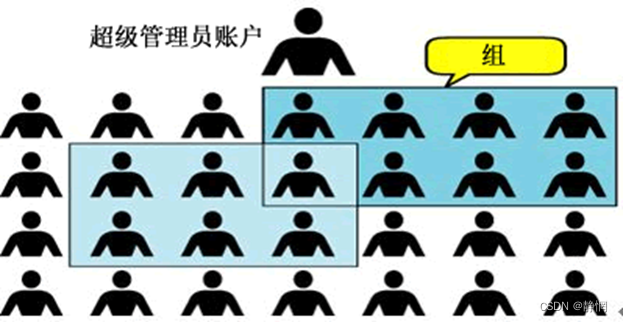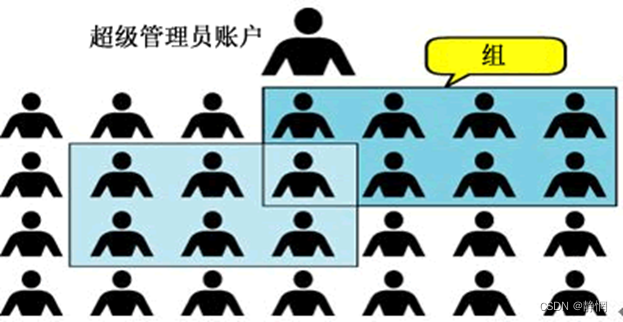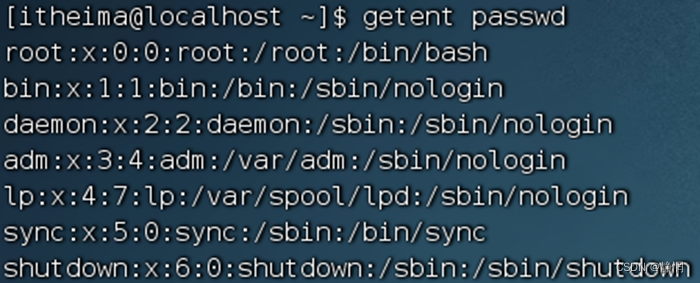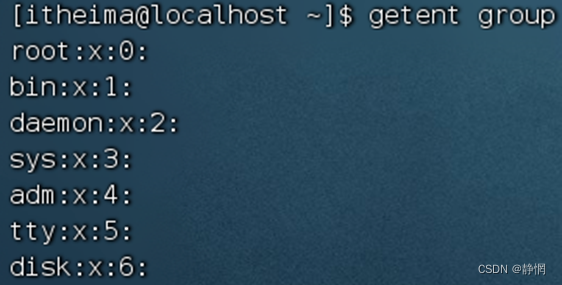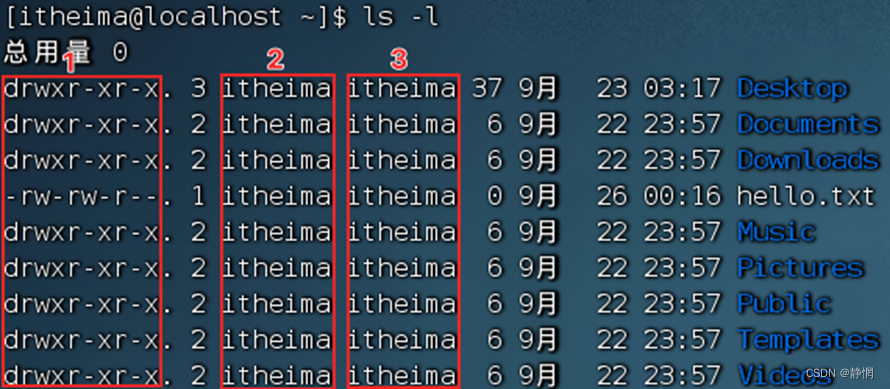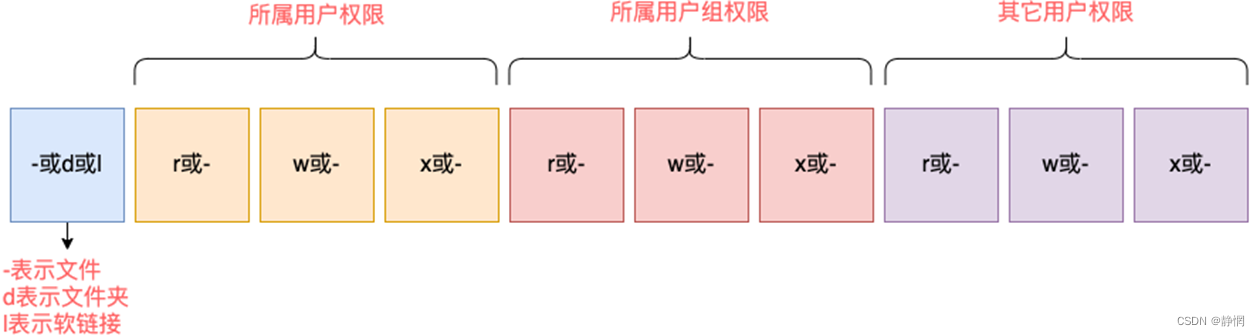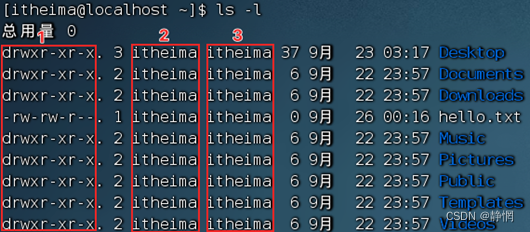Linux |
您所在的位置:网站首页 › 用户场景分为哪些 › Linux |
Linux
|
1、root用户(超级管理员)
无论是Windows、MacOS、Linux均采用多用户的管理模式进行权限管理。 在Linux系统中,拥有最大权限的账户名为:root(超级管理员);而在前期,我们一直使用的账户是普通的用户:itheima。
su命令是用户将用户切换到root账户。su命令就是用于账户切换的系统命令,其来源英文单词:Switch User。 语法:su [-] [用户名] - 符号是可选的,表示是否在切换用户后加载环境变量(后续讲解),建议带上;参数: 用户名,表示要切换的用户,用户名也可以省略,省略表示切换到root;切换用户后,可以通过exit命令退回上一个用户,也可以使用快捷键:ctrl +d;使用普通用户,切换到其它用户需要输入密码,如切换到root用户;使用 root 用户切换到其它用户,无需密码,可以直接切换。 3、sudo命令在我们得知root密码的时候,可以通过su命令切换到root得到最大权限。但是我们不建议长期使用root用户,避免带来系统损坏。我们可以使用 sudo 命令,为普通的命令授权,临时以 root 身份执行。 语法: 在其它命令之前,带上sudo,即可为这一条命令临时赋予 root 授权;但是并不是所有的用户,都有权利使用sudo,我们需要为普通用户配置 sudo 认证。 4、用户、用户组Linux系统中可以: 配置多个用户;配置多个用户组;用户可以加入多个用户组中。
Linux中关于权限的管控级别有2个级别,分别是: 针对用户的权限控制;针对用户组的权限控制。比如,针对某文件,可以控制用户的权限,也可以控制用户组的权限。所以,我们需要学习在Linux中进行用户、用户组管理的基础命令,为后面学习权限控制打下基础。 4.1、用户组管理 创建用户组:group add 用户组名 # 创建一个itcast用户组: group add itcast 删除用户组:group del 用户组名 4.2、用户管理创建用户 user add [-g -d] 用户名 选项:-g指定用户的组,不指定-g,会创建同名组并自动加入,指定-g需要组已经存在,如已存在同名组,必须使用-g;选项:-d指定用户HOME路径,不指定,HOME目录默认在:/home/用户名。删除用户 user del [-r] 用户名 选项:-r,删除用户的HOME目录,不使用-r,删除用户时,HOME目录保留查看用户所属组 id [用户名] 参数:用户名,被查看的用户,如果不提供则查看自身修改用户所属组 # 将指定用户加入指定用户组 usermod -aG 用户组 用户名, 4.3、getent 4.3.1、查看用户使用getent命令,可以查看当前系统中有哪些用户:getent passwd 共有7份信息,分别是:
用户名:密码(x):用户ID:组ID:描述信息(无用):HOME目录:执行终端(默认bash) 4.3.2、查看用户组使用getent命令,同样可以查看当前系统中有哪些用户组 语法:getent group
包含3份信息,组名称:组认证(显示为x):组ID 5、权限信息通过ls -l 可以以列表形式查看内容,并显示权限细节
举例:drwxr-xr-x,表示: 这是一个文件夹,首字母d表示;所属用户(右上角图序号2)的权限是:有r有w有x,rwx;所属用户组(右上角图序号3)的权限是:有r无w有x,r-x (-表示无此权限);其它用户的权限是:有r无w有x,r-x。 5.2、rwx r表示读权限w表示写权限x表示执行权限针对文件、文件夹的不同,rwx的含义有细微差别 r,针对文件可以查看文件内容; 针对文件夹,可以查看文件夹内容,如ls命令。 w,针对文件表示可以修改此文件; 针对文件夹,可以在文件夹内:创建、删除、改名等操作。 x,针对文件表示可以将文件作为程序执行。 针对文件夹,表示可以更改工作目录到此文件夹,即cd进入。 6、修改权限控制——chmod我们可以使用chmod命令,修改文件、文件夹的权限信息。 只有文件、文件夹的所属用户或root用户可以修改。 语法:chmod [-R] 权限 文件或文件夹选项:-R,对文件夹内的全部内容应用同样的操作;示例:chmod u=rwx,g=rx,o=x hello.txt,将文件权限修改为:rwxr-x--x。 其中:u表示user所属用户权限,g表示group组权限,o表示other其它用户权限。 chmod -R u=rwx,g=rx,o=x test,将文件夹test以及文件夹内全部内容权限设置为:rwxr-x--x 除此之外,还有快捷写法:chmod 751 hello.txt。 6.1、权限的数字序号权限可以用3位数字来代表,第一位数字表示用户权限,第二位表示用户组权限,第三位表示其它用户权限。 数字的细节如下:r记为4,w记为2,x记为1,可以有: 0: 无任何权限, 即 ---;1: 仅有x权限, 即 --x;2: 仅有w权限,即 -w-;3: 有w和x权限,即 -wx;4: 仅有r权限,即 r--;5: 有r和x权限,即 r-x;6: 有r和w权限,即rw-;7: 有全部权限,即rwx。 6.2、案例 将hello.txt的权限修改为: r-x--xr-x,数字序号为:chmod 515 hello.txt;将hello.txt的权限修改为: -wx-w-rw-,数字序号为:chmod 326 hello.txt;序号123代表的权限是:--x-w--wx。 7、修改权限控制——chwon使用 chown 命令,可以修改文件、文件夹的所属用户和用户组。普通用户无法修改所属为其它用户或组,所以此命令只适用于root用户执行。 语法:chown [-R] [用户][:][用户组] 文件或文件夹
|
【本文地址】